Autochk是Windows操作系统中一个非常重要的命令,它可以帮助我们自动检查并修复磁盘中的错误。本文将详细介绍如何正确使用autochk命令,以及如何解决常见问题,帮助您轻松掌握磁盘自动检查功能。
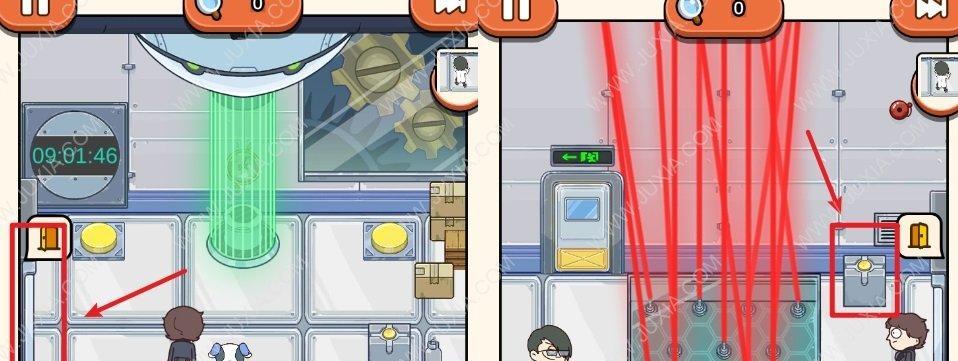
什么是autochk?
autochk是Windows操作系统中的一个内置命令,它用于在系统启动时自动检查和修复磁盘错误。它可以扫描文件系统,并修复任何发现的错误,确保磁盘的正常运行。
为什么需要使用autochk?
磁盘错误可能会导致系统运行缓慢、文件丢失或损坏等问题。autochk命令可以在系统启动时自动运行,提供一种简便的方式来检查和修复这些错误,确保系统的稳定性和性能。

如何使用autochk命令?
使用autochk命令非常简单。只需打开命令提示符窗口,输入"chkntfs/cdrive_letter"命令,其中drive_letter是要检查的磁盘驱动器的字母(例如C:)。命令执行后,系统将在下次启动时自动运行autochk命令来检查和修复指定的驱动器。
如何取消自动运行autochk命令?
有时,您可能希望取消自动运行autochk命令。可以使用"chkntfs/xdrive_letter"命令来实现。同样,drive_letter是要取消自动运行的磁盘驱动器的字母。
常见问题1:autochk无法运行
如果autochk命令无法自动运行,可能是由于系统配置或其他问题导致。您可以尝试在安全模式下运行命令,或者使用Windows安装光盘进行修复。

常见问题2:autochk卡在某个阶段
有时,autochk命令可能会卡在某个阶段,无法继续运行。这可能是由于文件系统中的错误较多,导致autochk无法正常完成。您可以尝试使用"chkdsk/f"命令来手动修复文件系统中的错误。
常见问题3:autochk无法修复错误
在某些情况下,autochk命令可能无法修复磁盘中的错误。这可能是由于错误太严重或磁盘损坏导致。您可以尝试使用其他磁盘修复工具,或者备份数据并重新格式化磁盘。
注意事项1:备份重要数据
在运行autochk命令之前,建议您备份重要数据。虽然autochk通常可以在修复过程中保留数据,但出现意外情况时,数据可能会丢失。
注意事项2:正确关闭系统
在运行autochk命令之前,请确保正确关闭系统。如果系统在上次关闭时异常终止,可能需要进行额外的检查和修复。
注意事项3:避免中断自动运行
在autochk命令运行期间,请避免中断自动运行过程。中断可能会导致文件系统损坏或数据丢失。请耐心等待直到自动运行完成。
注意事项4:更新系统和驱动程序
为了确保autochk命令的正常运行,建议定期更新系统和驱动程序。新版本的系统和驱动程序通常修复了已知的问题,提供更好的兼容性和稳定性。
如何获取帮助
如果您在使用autochk命令时遇到问题,您可以查看Windows操作系统的官方文档,或者在互联网上搜索相关教程和帮助。
Autochk命令是Windows操作系统中一个重要的工具,可以帮助我们自动检查和修复磁盘错误。通过本文的学习,您应该已经掌握了如何正确使用autochk命令,并解决了一些常见问题。记住备份数据、正确关闭系统以及定期更新系统和驱动程序是确保autochk命令正常运行的关键。
附加资源和进一步阅读
如果您对autochk命令还有更多的兴趣和疑问,可以查看Windows操作系统的官方文档,或者阅读更多的教程和帮助资源。
快乐使用autochk命令吧!现在您已经了解了autochk命令的使用和注意事项,希望您能够轻松掌握磁盘自动检查功能,并保持系统的稳定和健康。




